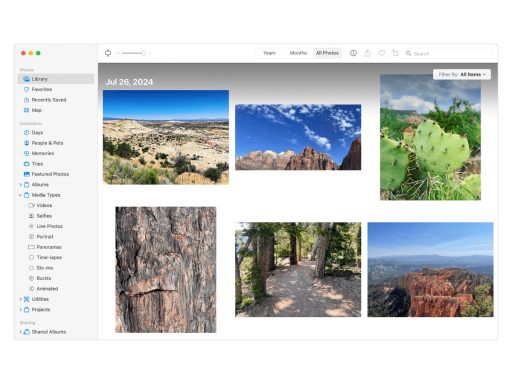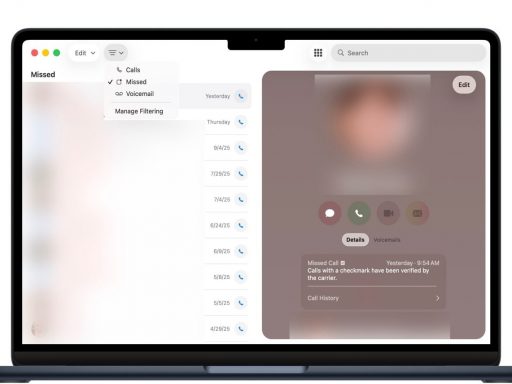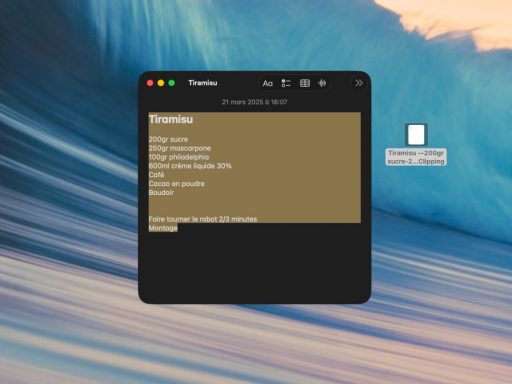L’écosystème Apple offre une intégration sans faille entre ses différents appareils. Cependant, cette interconnexion peut entraîner des notifications indésirables, notamment lorsque vos appels téléphoniques et alertes FaceTime apparaissent simultanément sur plusieurs dispositifs. Cela peut être dérangeant, surtout si vous êtes en pleine utilisation de votre iPad pour d’autres tâches. Dans cet article, nous vous proposons un guide méthodique pour désactiver ces notifications intempestives sur votre iPad.
Comprendre l’intégration iCloud et ses implications
Apple facilite l’utilisation conjointe de ses produits grâce à l’intégration iCloud. En activant cette fonctionnalité sur vos appareils, vos messages, appels téléphoniques et appels vidéo peuvent apparaître sur n’importe quel appareil connecté au même compte iCloud. Pourtant, cela signifie aussi que chaque appel reçu sur votre iPhone peut retentir sur votre iPad ou Mac, ce qui n’est pas toujours pratique.
L’objectif principal de cette intégration est d’assurer une transition fluide d’un appareil à l’autre. Quand bien même cela peut se révéler fort utile, certaines situations requièrent la désactivation de ces notifications croisées. Passons maintenant en revue comment procéder à ces ajustements de manière efficace.
Désactivation des notifications Messages et FaceTime
Comment modifier les paramètres iCloud
Pour supprimer les notifications liées aux Messages et à FaceTime sur votre iPad, commencez par ouvrir l’application Réglages sur votre iPhone. Une fois dans le menu Réglages, sélectionnez votre identifiant Apple situé en haut de la liste des options. Vous serez alors dirigé vers les paramètres iCloud.
Ici, désactivez les notifications non souhaitées : appuyez sur « iCloud » puis faites défiler la liste jusqu’à trouver les options pour Messages et FaceTime. Ces fonctionnalités sont souvent activées par défaut pour permettre une synchronisation facile. Si vous souhaitez garder vos conversations privées confinées à un seul appareil, basculez les interrupteurs correspondants sur « Off ». À noter cependant que les discussions déjà enregistrées dans iCloud seront supprimées lors de cette désactivation.
Répercussions de la désactivation de iCloud
Une fois les services désactivés, soyez conscient que l’ensemble des messages ne sera plus disponible sur les autres appareils liés. Bien que ceci améliore votre vie privée, il convient de prendre en compte qu’il ne sera plus possible de répondre aux messages depuis plusieurs dispositifs tant que l’option restera désactivée.
Ajuster les réglages des appels iPhone sur votre iPad
Étape par étape pour désactiver les appels sur d’autres appareils
L’étape suivante aborde spécifiquement la gestion des appels téléphoniques. Pour les neutraliser, restez dans l’application Réglages de votre iPhone. Allez à la section « Téléphone » où se trouve l’option « Appels sur d’autres appareils« .
Assurez-vous que cette fonction soit désactivée si vous souhaitez restreindre les appels entrants juste à votre iPhone. En désactivant « Permettre les appels« , assurez-vous que les alertes ne soient pas envoyées à votre iPad, Mac ou autre appareil lié au même compte iCloud.
- ✅ Accédez à « Réglages » sur votre iPhone
- 📞 Sélectionnez « Téléphone » puis « Appels sur d’autres appareils »
- 🔕 Désactivez les alertes pour limiter leur apparition seulement sur l’iPhone
Optimisation des préférences utilisateur
Ces modifications garantissent une expérience utilisateur optimisée où seulement les alertes pertinentes s’affichent sur l’appareil de votre choix. C’est particulièrement essentiel pour éviter les interférences pendant le travail ou une activité nécessitant une concentration maximale.
Il est pertinent de tester ces réglages après modification. Dans certains cas, redémarrer vos dispositifs permet d’assurer que les paramètres prennent effet correctement.
Pourquoi certains préfèrent annuler ces fonctionnalités ?
Contrôler l’expérience numérique
La possibilité de personnaliser les notifications répond à un besoin croissant de contrôle de l’expérience numérique. Des utilisateurs rapportent que recevoir des appels sur plusieurs appareils occasionne des interruptions inutiles, capables de perturber leur travail ou leur utilisation personnelle.
Risques accrus liés à la vie privée
Par ailleurs, le partage d’informations sensibles à travers plusieurs appareils peut poser des risques de sécurité. Désactiver l’intégration iCloud est une affaire de préférence personnelle définie par l’équilibre souhaité entre confort numérique et confidentialité.
| 🛠️ Fonctionnalité | 👍 Avantage | 👎 Inconvénient |
|---|---|---|
| Notifications groupées | Plus grand accès aux informations 💬 | Possibilité d’être submergé 📢 |
| Isolation des alertes | Meilleur contrôle et concentration 🎯 | Moins de connectivité opérationnelle 🕹️ |
Explorer d’autres configurations possibles
Utilisation des modes Ne pas déranger
Bien préconisée, une autre méthode envisageable est l’utilisation du mode « Ne pas déranger« . Cela permet de neutraliser temporairement les notifications tout en laissant l’intégration iCloud active. Ce mode peut être facilement configuré via les Réglages généraux et permet également de définir des plages horaires durant lesquelles vous ne souhaitez pas être perturbé par les alertes sonores.
Les appareils Apple offrent cette flexibilité afin d’adapter leurs outils aux besoins variés des utilisateurs. En fin de compte, il s’agit de déterminer quelles fonctionnalités amélioreront véritablement votre quotidien au sein de l’environnement numérique hyper-connecté.
Synchronisation sélective
En outre, pensez à explorer des solutions de synchronisation sélective, où seules quelques applications prioritaires disposent de privilèges de notification sur tous les appareils liés. Cela réduit efficacement les distractions inutiles et protège vos moments précieux de focus.
Avec ces réglages personnalisés, vous préservez autant la continuité qu’une rupture opportune, maximisant ainsi les bénéfices de chaque appareil tout en minimisant les nuisances potentielles. Cette approche pro-active favorise une exploration équilibrée et efficace au cœur du vaste système Apple.